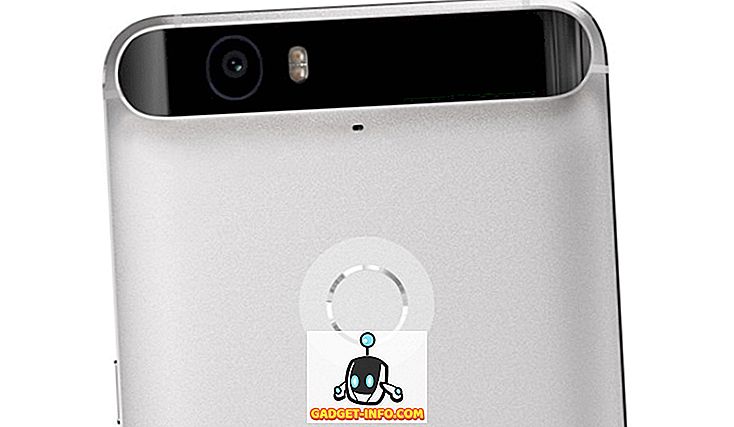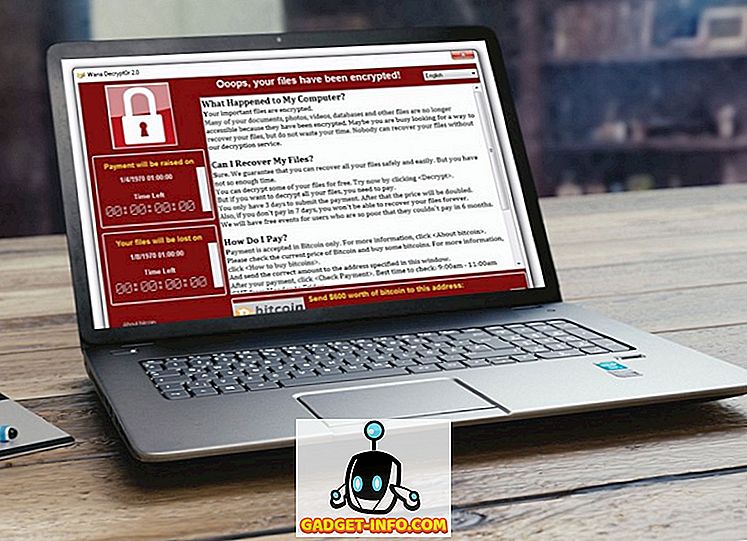Naslov MAC ali naslov za nadzor dostopa do medijev je poseben identifikator, ki je dodeljen omrežni kartici v računalniku z operacijskim sistemom Windows 10. Naslov MAC za vsako strojno napravo je edinstven, ker če bi v omrežju z istim naslovom MAC obstajale dve napravi, ju ne bi mogli ločiti. Medtem ko je IP naslov vsakega sistema v omrežju običajno dinamično dodeljen, je naslov MAC fiksen in ostaja enak. V bistvu ni mogoče spremeniti naslova MAC vaše omrežne kartice. Vendar pa lahko operacijski sistem zavežete, da v omrežje odda drugačen naslov MAC, s čimer ga učinkovito spremenite. Torej, tukaj je, kako spremeniti MAC naslov na napravah Windows 10 :
Poiščite svoj naslov MAC v sistemu Windows 10
Preden spremenite svoj naslov MAC 10, morate najprej ugotoviti, kakšen je vaš dejanski naslov MAC. To je koristno, če naredite napako in boste morali obrniti naslov MAC na privzeto vrednost. Če želite izvedeti MAC naslov računalnika z operacijskim sistemom Windows 10, sledite spodnjim korakom:
- Zaženite » Ukazni poziv «. To lahko storite tako, da pritisnete » Windows + R «, vnesete »cmd« in pritisnete Enter.

- V oknu ukaznega poziva vnesite »ipconfig / all«.
- Videli boste precej informacij o različnih omrežnih vmesnikih, nameščenih na vašem računalniku z operacijskim sistemom Windows. Pomaknite se navzdol, dokler ne vidite tistega, ki ne pravi » Media Disconnected «. V mojem primeru je to brezžični LAN adapter WiFi . Vrednost poleg » Fizični naslov « je vaš naslov MAC. Zapišite si.

Spremeni MAC naslov v operacijskem sistemu Windows 10
Spreminjanje naslova MAC v sistemu Windows 10 je relativno enostavno. Za spreminjanje naslova MAC računalnika z operacijskim sistemom Windows 10 sledite spodnjim korakom:
- Pojdite v » Nadzorni center -> Središče za omrežje in skupno rabo «.

- Tukaj kliknite » Nastavitve adapterja «.

- Z desno tipko miške kliknite na adapter, za katerega morate spremeniti naslov MAC, in pojdite na »Lastnosti«.

- V pogovornem oknu Lastnosti, ki se odpre, kliknite »Konfiguriraj«.

- Preklopite na zavihek »Napredno« in kliknite na »Omrežni naslov«. Izberite izbirni gumb poleg možnosti »Vrednost« in vnesite nov naslov MAC v besedilno polje. Ko končate, kliknite na "Ok".

Preprosto spremenite naslov MAC na napravah Windows 10
S to metodo lahko preprosto spremenite naslov MAC na napravah Windows 10. Spreminjanje naslova MAC naprave je lahko koristno, če želite na omrežnem usmerjevalniku obiti blokiranje MAC naslova. Če pa usmerjevalnik uporablja dovoljene naslove MAC za omogočanje dostopa do omrežja, boste morali zagotoviti, da uporabljate naslov MAC, ki je v seznamu dovoljenih za usmerjevalnik. Po drugi strani, če usmerjevalnik uporablja črni seznam naslovov MAC, morate uporabiti naslov MAC, ki ni na tem črnem seznamu, kar je relativno lažje.
Torej, ste kdaj morali spremeniti naslov MAC na vašem računalniku Windows 10? Kako si to naredil? Sporočite nam v spodnjem oddelku za komentarje, skupaj z vsemi drugimi metodami, ki jih morda poznate, da spremenite naslov MAC v sistemu Windows 10.